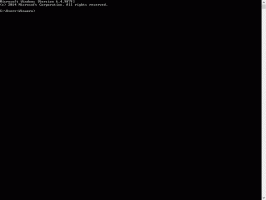Odgodite Windows 10 verziju 2004 i blokirajte ga od instalacije
Kako odgoditi Windows 10 verziju 2004 i spriječiti njegovu instalaciju
Brojni korisnici zainteresirani su za odgodu nadogradnje na Windows 10 verziju 2004, također poznatu kao "20H1" i Windows 10 ažuriranje u svibnju 2020. Postoji mnogo razloga za to. Većina korisnika ne želi ometati svoje postojeće postavke i ne želi da se njihove prilagođene postavke ponovno resetiraju do verzije 2004. Drugi bi htjeli izbjeći pitanja kompatibilnosti. Evo službenog načina za odgodu nadogradnje na Windows 10 verziju 2004.

Kada novo ažuriranje značajke postane dostupno, često stvara probleme zbog nepoznatih bugova, problema s upravljačkim programima ili internih ažuriranja u OS-u. Nije moguće testirati sve postojeće konfiguracije uređaja, pa su to razlozi da mnogi korisnici odgađaju ažuriranje.
Oglas
Windows 10 verzija 2004, poznata kao '20H1', sljedeće je ažuriranje značajke za Windows 10, koje zamjenjuje verziju 1909, '19H2'. Uključuje sljedeće promjene:
Što je novo u Windows 10 verziji 2004 (20H1)
U vrijeme pisanja ovog teksta, Microsoft nudi ažuriranje samo za svibanj 2020. korisnicima koji imaju Windows 10 verziju 1903 i verziju 1909. Dostupan je 'tragateljima', na pr. morate ručno provjeriti ima li ažuriranja da biste dobili ponudu za nadogradnju u postavkama sustava Windows 10. Međutim, već je moguće preuzeti OS s Alat za stvaranje medija, ili dobiti ISO slike izravno.
Windows 10 omogućuje korisniku da odgodi ažuriranja dostupna za operativni sustav. Ova se opcija može koristiti za odgodu sljedećeg ažuriranja značajke. Evo kako se to radi.
Da biste odgodili Windows 10 verziju 2004 i spriječili njegovu instalaciju,
- Otvori Aplikacija za postavke.
- Idite na Ažuriranje i sigurnost -> Windows Update.
- S desne strane kliknite Napredne opcije.

- Sada odaberite koliko dugo želite odgodi ažuriranja značajki. Ova opcija se može postaviti na 0 - 365 dana. Ažuriranja značajki će vam instalirati novu verziju sustava Windows 10.

Dakle, da biste odgodili Windows 10 verziju 2004 što je duže moguće, trebali biste postaviti 365 dana. Koristeći ove opcije, blokirat ćete ažuriranje nove značajke za operativni sustav.
Također, možete odgoditi kvalitetna ažuriranja ako je potrebno. Također se mogu odgoditi na više dana: 0 - 365 dana. Ova ažuriranja su mjesečna kumulativna ažuriranja za trenutno instaliranu verziju sustava Windows 10.
Ažuriranja značajki odgađaju se za najmanje četiri mjeseca za Polugodišnji kanal. Imajte na umu da ova opcija sigurno nije dostupna Windows 10 izdanja. U tom slučaju možete koristiti sljedeće podešavanje registra.
Odgoda ažuriranja značajki i kvalitete u sustavu Windows 10 Home
- Otvori Aplikacija Registry Editor.
- Idite na sljedeći ključ registra.
HKEY_LOCAL_MACHINE\SOFTWARE\Microsoft\WindowsUpdate\UX\Postavke
Pogledajte kako doći do ključa registra jednim klikom.
- S desne strane izmijenite ili stvorite novu 32-bitnu vrijednost DWORD Razina spremnosti grane.
Napomena: Čak i ako jeste pokrenuti 64-bitni Windows i dalje morate stvoriti 32-bitnu DWORD vrijednost.
Postavite podatke o vrijednosti na 10 u decimalnim zadacima za polugodišnji kanal (ciljano). Da biste granu ažuriranja prebacili na polugodišnji kanal, upotrijebite podatke o vrijednosti 20 u decimalnom obliku. - Izmijenite ili izradite novu 32-bitnu vrijednost DWORD DeferFeatureUpdatesPeriodInDays. Podatke o vrijednosti postavite u decimalnom obliku na broj dana za koje želite odgoditi ažuriranja značajki. Valjani raspon je 0-365 u decimalnom obliku.
- Izmijenite ili izradite novu 32-bitnu vrijednost DWORD DeferQualityUpdatesPeriodInDays i postavite njegove podatke o vrijednosti u decimalnom do na broj dana za koje želite odgoditi ažuriranja kvalitete.
- Ponovno pokrenite Windows 10.
To je to.